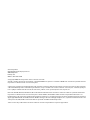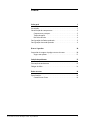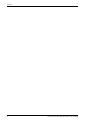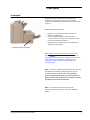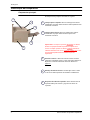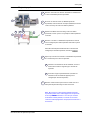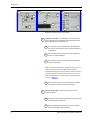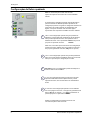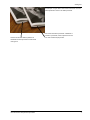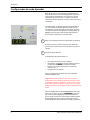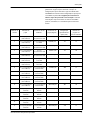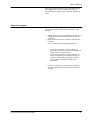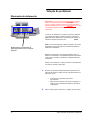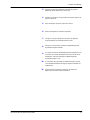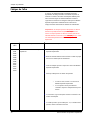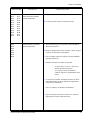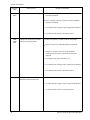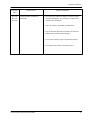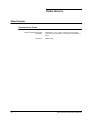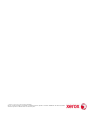Módulo Aparador SquareFold
®
Guia do Usuário
Versão 1.0
Novembro de 2008

Xerox Corporation
Global Knowledge & Language Services
800 Phillips Road
Building 218
Webster, New York 14580
© Copyright 2008, Xerox Corporation. Todos os direitos reservados.
Xerox®, o desenho da esfera de conectividade, e SquareFold® Omtool™, Equitrac™ e FreeFlow™ SMARTsend™ são marcas registradas da Xerox
Corporation nos Estados Unidos e/ou em outros países.
A proteção de copyright aqui reclamada inclui todas as formas e assuntos de material e informações suscetíveis de registro de direitos autorais
como tal atualmente previstos estatutária ou juridicamente, ou que o venham a ser no futuro, incluindo - sem restrições - o material gerado por
todo e qualquer software indicado na tela, tal como estilos, padrões, ícones, representações de tela, aspectos, etc.
Microsoft, MS-DOS, Windows, Windows NT, Microsoft Network e Windows Server são marcas comerciais ou marcas registradas da Microsoft
Corporation nos Estados Unidos e/ou em outros países. Novell, NetWare, IntranetWare e NDS são marcas registradas da Novell, Inc. nos
Estados Unidos e em outros países. Adobe, Acrobat, PostScript, PostScript3 e o logotipo PostScript são marcas da Adobe Systems Incorporated.
Apple, AppleTalk, EtherTalk, LocalTalk, Macintosh, MacOS e TrueType são marcas da Apple Computer, Inc., registradas nos Estados Unidos e em
outros países. HP, HPGL, HPGL/2 e HP-UX são marcas registradas da Hewlett-Packard Corporation.
Todos os nomes de produto/marca são marcas comerciais ou marcas registradas dos respectivos proprietários.

Guia do Usuário do Aparador SquareFold i
Índice
Visão geral 1
Introdução. . . . . . . . . . . . . . . . . . . . . . . . . . . . . . . . . . . . . . . . . . . . . . . . . . . . . . .1
Identificação dos componentes . . . . . . . . . . . . . . . . . . . . . . . . . . . . . . . . . . .2
Componentes principais. . . . . . . . . . . . . . . . . . . . . . . . . . . . . . . . . . . . . . .2
Trajeto do papel . . . . . . . . . . . . . . . . . . . . . . . . . . . . . . . . . . . . . . . . . . . . . .3
Painel de controle. . . . . . . . . . . . . . . . . . . . . . . . . . . . . . . . . . . . . . . . . . . . .4
Configurações de Dobra quadrada. . . . . . . . . . . . . . . . . . . . . . . . . . . . . . . . .6
Configurações do modo Aparador . . . . . . . . . . . . . . . . . . . . . . . . . . . . . . . . .8
Dicas e Sugestões 10
Impressão de imagens de página inteira e livretos. . . . . . . . . . . . . . . . 10
Seguir estas pontas . . . . . . . . . . . . . . . . . . . . . . . . . . . . . . . . . . . . . . . . . 11
Solução de problemas 12
Eliminação de atolamento . . . . . . . . . . . . . . . . . . . . . . . . . . . . . . . . . . . . . . 12
Códigos de falha . . . . . . . . . . . . . . . . . . . . . . . . . . . . . . . . . . . . . . . . . . . . . . . 14
Dados técnicos 18
Especificações. . . . . . . . . . . . . . . . . . . . . . . . . . . . . . . . . . . . . . . . . . . . . . . . . . 18
Características físicas . . . . . . . . . . . . . . . . . . . . . . . . . . . . . . . . . . . . . . . 18

ii Guia do Usuário do Aparador SquareFold
Índice

Guia do Usuário do Aparador SquareFold 1
O Módulo Aparador SquareFold é um dispositivo de
acabamento opcional usado em conjunto com outro
dispositivo de acabamento opcional que contém um criador
de livreto.
Visão geral
O Módulo Aparador SquareFold:
Recebe o livreto da área do criador de livretos do •
módulo de acabamento,
Nivela a lombada do livreto, reduzindo assim a •
espessura do livreto e dando a ele a aparência de um
livro com encadernação perfeita, e
apara/corta a face (borda) do livreto, resultando em •
uma borda bem acabada.
Introdução
Módulo Aparador SquareFold
Dica: Sempre consulte a seção Dicas e Sugestões deste
manual antes de usar o Módulo Aparador SquareFold. A
seção Dicas e Sugestões fornece informações valiosas sobre
como configurar seus trabalhos, as quais por sua vez
asseguram a melhor saída possível dos trabalhos de
impressão/cópia.
Nota 1: O livreto é montado e grampeado na área de livreto
do módulo de acabamento; portanto, o livreto já entra
montado no Módulo Aparador SquareFold. Quaisquer
ajustes na imagem do original e seu posicionamento na
p
ágina do livreto devem ser feitos na interface do usuário
da máquina ou no driver de impressão.
Nota 2: É conveniente fazer várias uma ou mais
impressões/cópias de teste antes de executar trabalhos
maiores.

Visão geral
Guia do Usuário do Aparador SquareFold
2
1.
5.
1.
2.
2.
3.
4.
3.
5.
4.
Os componentes principais consistem no seguinte:
Tampa superior esquerda: abra essa tampa para remover
atolamentos de papel. O mecanismo de dobra quadrada está
localizado nessa área.
Tampa superior direita: abra essa tampa para remover
atolamentos de papel. O mecanismo de apara está
localizado nessa área.
Importante!: As tampas superiores não podem
ser abertas
durante a operação normal ou quando a máquina está
ociosa. As tampas podem ser abertas somente
quando um
indicador luminoso está acesso (consulte a página 4) e ocorre
um atolamento/falha dentro do Módulo Aparador
SquareFold.
Bandeja de saída de livretos: essa bandeja recebe a saída
de livreto de dobra quadrada do módulo de acabamento.
Recipiente de sobras do aparador: coleta sobras/restos do
aparador. Abra para remover e jogar fora as sobras do
aparador.
Identificação dos componentes
Componentes principais
Painel de controle: o Painel de controle consiste em uma
exibição de simulação, botões e vários indicadores luminosos.
O painel de controle é abordado com mais detalhes na
página 4.

Visão geral
3Guia do Usuário do Aparador SquareFold
1.
2.
3.
5.
6.
4.
1.
2.
3.
5.
4.
6.
O livreto deixa a área de livretos do módulo de acabamento
e entra no Módulo Aparador SquareFold.
Quando a lombada do livreto atinge a área de dobra
quadrada, o livreto é preso e a operação de dobra quadrada
é iniciada.
O livreto é nivelado e a lombada fica quadrada de acordo
com a configuração de dobra quadrada indicada no painel
de controle.
Para obter informações detalhadas sobre cada uma das
configurações de Dobra quadrada, consulte a página 6
.
Depois que o livreto for nivelado e a lombada ficar quadrada,
ele será movido para a área do aparador.
O livreto então é movido para a área de saída onde ele é
transportado para a Bandeja de saída de livretos.
Trajeto do papel
O sensor de saída de livreto (no Módulo Aparador
SquareFold) detecta a borda de ataque (lombada) do livreto
e move o livreto para a área de dobra quadrada.
Com base no tamanho do livreto acabado, o livreto é
movido até a borda de fuga atingir o cortador do
aparador.
A borda de fuga é aparada/cortada (com base no
tamanho do livreto acabado digitado para a
configuração do modo Aparador).
1.
2.
3.
4.
5.
a.
b.
6.
Dica: Os livretos que saem/deixam o Módulo Aparador
SquareFold podem
conter sobras/fragmentos de apara do
livreto aparado anteriormente. Isso ocorre por causa da
eletricidade estática formada, e é normal. Se os livretos
contiverem sobras/fragmentos de apara, basta removê-los e
descartá-los.

Guia do Usuário do Aparador SquareFold
4
Visão geral
1a.
1b.
1c.
1d.
1.
2.
2a.
2b.
2c.
2d.
3.
3a.
3b.
3c.
3d.
O Painel de controle consiste no seguinte:
Indicadores de falha: esses indicadores acendem quando
ocorre uma falha ou um atolamento em uma determinada
área do Módulo Aparador SquareFold:
Painel de controle
Esse indicador acende quando ocorre um atolamento
assim que o livreto deixa a área de saída do módulo de
acabamento
Esse indicador acende quando ocorre um atolamento
na área de dobra quadrada.
Esse indicador acende quando ocorre um atolamento
na área do aparador.
Esse indicador acende quando o Recipiente de sobras
do aparador é retirado ou quando está cheio.
Funções do Aparador: essa área do painel de controle
contém o seguinte:
2.
1.
1b.
1c.
1d.
Indicador de alimentação do Aparador: acende quando
o modo Aparador está ligado.
Botão liga/desliga do Aparador: pressione esse botão
para ligar/desligar o modo Aparador.
2a.
2b.
Dica: Se um desses indicadores (1a, 1b, 1c) estiver aceso, as
tampas superiores poderão ser abertas para eliminar o
atolamento/falha; porém, não poderão ser abertas durante a
operação normal ou quando a máquina estiver ociosa. Para
obter informações sobre a eliminação de atolamento/falha,
consulte a página 12.
1a.

Visão geral
Guia do Usuário do Aparador SquareFold 5
3.
Funções de Dobra quadrada: Esta área do painel de
controle contém o seguinte:
Indicador de alimentação de Dobra quadrada: acende
quando o modo Dobra quadrada está ligado
Botão liga/desliga de Dobra quadrada: pressione esse
botão para ligar ou desligar o modo Dobra quadrada.
Botão de configurações: pressione esse botão para
ajustar a configuração de Dobra quadrada; consulte o
item 3d
.
Configuração de Dobra quadrada: selecione a
configuração desejada; essas configurações são
abordadas com mais detalhes na página 6.
3a.
3b.
3c.
3d.
Botões para cima/para baixo: pressione o botão para
cima ou para baixo para ajustar a configuração do
modo Aparador; consulte 2d.
Configuração do modo Aparador: exibe a configuração
do aparador em milímetros. A configuração do
aparador baseia-se no tamanho final do livreto de saída
e é ajustável. Isso é abordado com mais detalhes na
página 8.
2c.
2d.

Guia do Usuário do Aparador SquareFold
6
Visão geral
1.
2.
3.
4.
5.
As configurações de Dobra quadrada estão localizadas no
painel de controle do Módulo Aparador SquareFold. As
configurações podem ser ligadas ou desligadas com base nas
preferências do usuário. Quando as configurações são
ligadas, você pode selecionar uma das cinco opções
dependendo dos requisitos do trabalho de livreto acabado:
+2: use esta configuração quando desejar a quantidade
máxima de pressão aplicada à lombada do livreto. Quanto
mais pressão aplicada ao livreto, mais quadrada será a
lombada do livreto. +2 é a quantidade máxima
de pressão
que pode ser aplicada ao livreto.
Além disso, você talvez queira selecionar essa configuração
quando seu livreto acabado tiver cinco páginas ou menos, e
em papel de gramatura mais alta (200 g/m² ou superior).
+1: use esta configuração quando desejar uma quantidade
maior de pressão aplicada à lombada do livreto, porém não
mais que a pressão que a configuração +2 utiliza.
Configurações de Dobra quadrada
5.
4.
3.
2.
1.
Automático: esta é a configuração padrão da máquina e é
usada na maioria dos trabalhos.
-1: use esta configuração quando desejar menos pressão
aplicada à lombada do livreto. Quanto menos pressão
aplicada ao livreto, mais arredondada será a lombada do
livreto.
-2: selecione esta configuração quando o livreto acabado
tiver cinco páginas ou menos, e em papel de gramatura mais
baixa (100 g/m² ou inferior). -2 é a menor
quantidade de
pressão que pode ser aplicada ao livreto.
Escolha a configuração que melhor atenda as suas
necessidades para a saída de livreto.
Nota: É conveniente fazer várias uma ou mais
impressões/cópias de teste antes de executar trabalhos
maiores.

Visão geral
Guia do Usuário do Aparador SquareFold
7
A ilustração a seguir mostra dois livretos diferentes: um com
dobra quadrada e outro sem dobra quadrada.
Este livreto não tem dobra quadrada. A
lombada tem uma aparência arredondada
mais grossa.
Este livreto tem dobra quadrada. A lombada é
nivelada e quadrada, dando a aparência de um
livro com encadernação perfeita.

Visão geral
Guia do Usuário do Aparador SquareFold8
1.
2.
Configuração do Aparador
Dica: Os livretos que saem/deixam o Módulo Aparador
SquareFold podem conter sobras/fragmentos de apara do
livreto aparado anteriormente. Isso ocorre por causa da
eletricidade estática formada, e é normal. Se os livretos
contiverem sobras/fragmentos de apara, basta removê-los e
descartá-los.
Configurações do modo Aparador
2.
1.
Botões para cima/para baixo da configuração do Aparador
Nota: As configurações de apara não podem ser ajustadas
p
ara remover menos
q
ue 2 mm (0,078 polegadas) ou mais
que 20 mm (0,787 polegadas) do material da borda do
livreto. Ajustes menores que 2 mm (0,078") podem produzir
baixa qualidade de apara e ajustes maiores que 20 mm
(0,078") farão com que a borda do livreto não seja aparada.
A configuração do aparador baseia-se:
Nota: As configurações de apara são sempre digitadas
usando milímetros (mm).
Importante!: Talvez você precise experimentar várias
configurações para determinar quais são as melhores para
seu trabalho específico. Além disso, é conveniente executar
uma ou mais impressões/cópias de teste antes de executar
trabalhos maiores, para assegurar a melhor saída possível do
livreto.
Os ajustes podem ser feitos em incrementos de 0,1 mm
pressionando os botões para cima/para baixo no painel de
controle.
As configurações do modo Aparador estão localizadas no
painel de controle do Módulo Aparador SquareFold. As
configurações podem ser ligadas ou desligadas com base
nas preferências do usuário. Quando as configurações são
ligadas, você pode digitar uma configuração desejada
pressionando os botões para cima/para baixo.
No número de folhas no livreto acabado.•
No tamanho da • largura
do livreto acabado (como 8,5
polegadas/210 mm ou 5,5 polegadas/149 mm),
No tipo de material (revestido/sem revestimento, •
brilhante, etc.), e
Na gramatura do material•

Guia do Usuário do Aparador SquareFold
9
Visão geral
Dica: A tabela a seguir mostra vários cenários que utilizam
gramaturas de papel, tipos de material e seleções de
configuração de apara diferentes. Siga esta tabela como
uma diretriz ao selecionar uma configuração de apara para
seu trabalho específico. As configurações mostradas na
tabela a seguir são fornecidas como exemplos e não têm
como objetivo representar todos os cenários de trabalho
possíveis; novamente, use esta tabela apenas como uma
diretriz.
Número do
cenário
1
Tamanho do
papel
Tamanho do livreto
acabado
Gramatura do
papel (lb/g/m²)
Configuração
aproximada da
apara (mm)
Número de
páginas no
livreto acabado
8,5 x 11 polegadas/A4
(210 x 297 mm)
5,5 x 8,5
polegadas/149 x 210
20 lb/75 g/m² 130 20
2 8,5 x 11 polegadas/A4
(210 x 297 mm)
5,5 x 8,5 polegadas/149
x 210 mm
24 lb/90 g/m² 125 14
3
8,5 x 11 polegadas/A4
(210 x 297 mm)
5,5 x 8,5
polegadas/149 x 210
32 lb/120 g/m² 135 10
4
8,5 x 11 polegadas/A4
(210 x 297 mm)
5,5 x 8,5
polegadas/149 x 210
20 lb/75 g/m² 125 10
5
8,5 x 11 polegadas/A4
(210 x 297 mm)
5,5 x 8,5
polegadas/149 x 210
80 lb/120 g/m² 135 12
6
8,5 x 14 polegadas/B4
(250 x 353 mm)
8,5 x 7 polegadas/250 x
176,5 mm
20 lb/75 g/m² 172 6
8
11 x 17 polegadas/A3
(297 x 420 mm)
8,5 x 11 polegadas/A4
(210 x 297 mm)
24 lb/90 g/m² 200 14
10
11 x 17 polegadas/A3
(297 x 420 mm)
8,5 x 11 polegadas/A4
(210 x 297 mm)
20 lb/80 g/m² 210 22
7
8,5 x 14 polegadas/B4
(250 x 353 mm)
8,5 x 7 polegadas/250 x
176,5 mm
24 lb/90 g/m² 170 6
9
11 x 17 polegadas/A3
(297 x 420 mm)
8,5 x 11 polegadas/A4
(210 x 297 mm)
80 lb/216 g/m² 205 5
11
11 x 17 polegadas/A3
(297 x 420 mm)
8,5 x 11 polegadas/A4
(210 x 297 mm)
24 lb/90 g/m² 210 8
12
11 x 17 polegadas/A3
(297 x 420 mm)
8,5 x 11 polegadas/A4
(210 x 297 mm)
80 lb/120 g/m² 205 10
13
12 x 18 polegadas/305
x 458 mm
6 x 9 polegadas/152 x
229 mm
80 lb/120 g/m² 220 6
14
12 x 18 polegadas/305
x 458 mm
6 x 9 polegadas/152 x
229 mm
80 lb/216 g/m² 215 5
15
12 x 18 polegadas/305
x 458 mm
6 x 9 polegadas/152 x
229 mm
80 lb/210 g/m² 210 4
16
12 x 18 polegadas/305
x 458 mm
6 x 9 polegadas/152 x
229 mm
28 lb/ 105 g/m² 220 16
17
12 x 18 polegadas/305
x 458 mm
6 x 9 polegadas/152 x
229 mm
80 lb/120 g/m² 210 14

Guia do Usuário do Aparador SquareFold
10
1.
2.
Ao usar imagens de página inteira, assegure-se de que o
tamanho do livreto acabado acomode qualquer imagem de
página inteira e que, quando o livreto for aparado, essas
imagens não sejam truncadas. Consulte a ilustração.
Dicas e sugestões
Impressão de imagens de página inteira e livretos
Antes de imprimir/copiar um trabalho de livreto, você deve
considerar todo
o trabalho, incluindo o seguinte:
Este livreto possui capas dianteira e traseira pré-
impressas com uma imagem de página inteira. Ele foi
impresso em papel 8,5 x 14 polegadas/B4. A capa
dianteira, que foi aparada, exibe a imagem inteira.
Esse mesmo livreto foi impresso em papel 8,5 x 11
polegadas/A4. A imagem na capa dianteira ficou
truncada depois de apará-la.
1.
2.
Qual é o tamanho desejado do livreto acabado?•
O livreto contém imagens de página inteira?•
Você está usando capas pré-impressas com imagens de •
página inteira? Você está aparando o livreto?
É necessário deslocar quaisquer imagens de página •
inteira para assegurar que elas caibam no livreto
acabado?

Dicas e sugestões
Guia do Usuário do Aparador SquareFold
11
Estas são perguntas importantes que podem afetar a saída
dos trabalhos de livreto, especialmente se você estiver
usando imagens de página inteira e aparando as bordas do
livreto.
Sempre execute uma ou mais impressões de teste de seu •
trabalho antes de executar uma quantidade maior de
impressões.
Reveja as impressões de teste quanto a imagens/texto •
truncados.
Se for necessário deslocar alguma imagem/texto:•
Use as diversas seleções contidas no driver de •
impressão do aplicativo; consulte as informações da
Ajuda do driver de impressão e/ou
Use as diversas seleções contidas na interface do •
usuário da máquina para a criação de livretos e as
funções de deslocamento de imagem; consulte o
guia do usuário da máquina para obter mais
informações
Seguir estas pontas
Lembre-se: poderá ser ser necessário executar uma ou •
mais impressões/cópias de teste antes de obter a saída
desejada.
Siga estas dicas para assegurar que você obtenha a saída
desejada

Guia do Usuário do Aparador SquareFold
12
Importante!: As tampas superiores não podem ser abertas
durante a operação normal ou quando a máquina está
ociosa. As tampas podem ser abertas somente
quando um
indicador luminoso está acesso (consulte a página 4) e ocorre
um atolamento/falha dentro do Módulo Aparador
SquareFold.
Se ocorrer um atolamento, a máquina irá parar de imprimir,
será exibido um código de falha no painel de controle do
Módulo Aparador SquareFold e uma mensagem poderá
ser
exibida na interface do usuário (IU).
Execute o procedimento a seguir para eliminar o atolamento
ou a falha e retomar a impressão:
Solução de problemas
Eliminação de atolamento
Elimine todos os atolamentos de
papel que possam ocorrer no trajeto
do papel
2.
O painel de controle do Módulo Aparador SquareFold está
exibindo um código de falha e/ou um indicador luminoso de
falha está aceso:
Abra a Tampa superior esquerda e a Tampa superior direita.
1.
Dica: Para determinar se um atolamento/falha ocorre no
módulo de acabamento ou no Módulo Aparador SquareFold,
sempre inicie a solução de problemas no Módulo Aparador
SquareFold.
Nota: Se uma mensagem for exibida na interface do usuário
da máquina, ela sempre indicará um atolamento/falha no
módulo de acabamento.
Sim: Continue na próxima etapa deste •
procedimento
Não: Consulte a interface do usuário da máquina e •
elimine o possível atolamento/falha no módulo de
acabamento.

Solução de problemas
Guia do Usuário do Aparador SquareFold 13
Esvazie o Recipiente de sobras do aparador.
6.
.Assegure-se de que o Recipiente de sobras do aparador
esteja totalmente encaixado/fechado no local.
Assegure-se de que todas as tampas do Módulo Aparador
SquareFold estejam fechadas.
7.
8.
5.
4.
Verifique se há sobras de apara soltas ao longo do trajeto do
papel e remova-as.
Feche as tampas superiores esquerda e direita.
3.
Verifique se há livretos atolados no trajeto do papel do
Módulo Aparador SquareFold e remova-os.
Se o painel de controle do Módulo Aparador SquareFold e/ou
a interface do usuário da máquina indicar que ainda há um
atolamento, verifique novamente o Módulo Aparador
SquareFold (etapas 1 a 8).
9.
Se necessário, abra o módulo de acabamento para verificar
se há atolamentos/falhas ao longo do trajeto do módulo de
acabamento.
10.
Siga as instruções exibidas na interface do usuário da
máquina para retomar a impressão/cópia.
11.

Guia do Usuário do Aparador SquareFold
14
Solução de problemas
Se ocorrer um atolamento/falha no Módulo Aparador
SquareFold, um código de falha será exibido no painel de
controle. A interface do usuário da máquina também pode
exibir uma mensagem de atolamento/falha. A tabela a
seguir fornece uma lista de códigos de falha para o Módulo
Aparador SquareFold e também fornece uma lista de
códigos de falha relacionados do módulo de acabamento.
Códigos de falha
Código de
falha
Causa possível Solução recomendada
E100
E101
E102
E103
E104
E105
E106
E915
E916
E917
E918
E919
Atolamento/falha no Módulo Aparador
SquareFold
Abra as tampas superiores esquerda e direita do Módulo
Aparador SquareFold.
Importante!: As tampas superiores não podem ser abertas
durante a operação normal ou quando a máquina está
ociosa. As tampas podem ser abertas somente
quando um
indicador luminoso está acesso (consulte a página 4) e ocorre
um atolamento/falha dentro do Módulo Aparador
SquareFold.
Se estiver cheio, esvazie-o e reinsira-o no •
Módulo Aparador SquareFold.
Se o recipiente estiver parcialmente •
removido, empurre-o completamente para
dentro.
1.
2.
Remova cuidadosamente todas as folhas e sobras de papel
das áreas de eliminação de atolamento.
Feche as tampas superiores esquerda e direita do Módulo
Aparador SquareFold.
3.
Verifique o Recipiente de sobras do aparador:
4.
Se necessário, siga as instruções restantes na interface do
usuário da máquina.
5.
Se a falha persistir, repita as Etapas 1 a 5; se a falha ainda
persistir, chame a assistência técnica.
6.

Guia do Usuário do Aparador SquareFold
15
Solução de problemas
Código de falha Causa possível Solução recomendada
E221 E222
E223 E224
E225 E226
E227 E228
E229 E230
E231 E232
E233 E234
E235 E236
E237 E238
E239 E240
E241 E242
E243 E246
Atolamento ou erro de
comunicação com o Módulo
Aparador SquareFold
Desligue e ligue a impressora/copiadora.
1.
2.
Se a falha persistir, chame a assistência técnica.
E303
E101
E102
E103
E104
E105
E106
Atolamento/falha no Módulo
Aparador SquareFold
Abra as tampas superiores esquerda e direita do Módulo
Aparador SquareFold.
Se estiver cheio, esvazie-o e reinsira-o no •
Módulo Aparador SquareFold.
Se o recipiente estiver parcialmente •
removido, empurre-o completamente para
dentro.
1.
2.
Remova cuidadosamente todas as folhas e sobras de papel
das áreas de eliminação de atolamento.
Feche as tampas superiores esquerda e direita do Módulo
Aparador SquareFold.
3.
Verifique o Recipiente de sobras do aparador:
4.
Se a interface do usuário da máquina continuar a refletir
uma falha/atolamento, abra o módulo de acabamento e
remova todo o atolamento.
5.
Siga as instruções mostradas na interface do usuário da
máquina para retomar a impressão/cópia.
6.
Feche a(s) tampa(s) do módulo de acabamento.

Guia do Usuário do Aparador SquareFold
16
Solução de problemas
Código de
falha
Causa possível Solução recomendada
E303
E304
Uma tampa superior está aberta. Abra as tampas superiores esquerda e direita do Módulo
Aparador SquareFold.
1.
2.
Feche as tampas superiores esquerda e direita do Módulo
Aparador SquareFold.
E308
E940
E941
O Recipiente de sobras do aparador
está cheio ou tem uma falha.
Remova o recipiente e esvazie as sobras do aparador.
1.
2.
Reinsira o recipiente no Módulo Aparador SquareFold.
Assegure-se de que o recipiente esteja totalmente
encaixado no local e que o indicador luminoso esteja
apagado.
3.
Se a falha persistir, chame a assistência técnica.
4.
Se a falha persistir, repita as Etapas 1 a 3.
4.
Se a falha persistir, desligue e ligue a impressora/copiadora.
5.
Se a falha persistir, desligue e ligue a impressora/copiadora.
3.
Se a falha persistir, chame a assistência técnica.
6.
E943 A Bandeja de livretos no Módulo
Aparador SquareFold está cheia.
Remova os livretos da bandeja.
1.
Se a falha persistir, desligue e ligue a impressora/copiadora.
2.
Se a falha persistir, chame a assistência técnica.
3.
A página está carregando ...
A página está carregando ...
A página está carregando ...
A página está carregando ...
-
 1
1
-
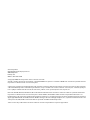 2
2
-
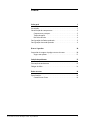 3
3
-
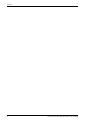 4
4
-
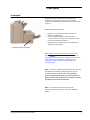 5
5
-
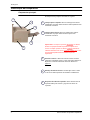 6
6
-
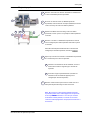 7
7
-
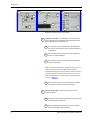 8
8
-
 9
9
-
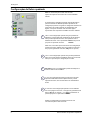 10
10
-
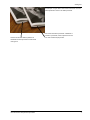 11
11
-
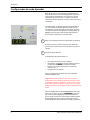 12
12
-
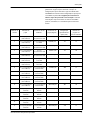 13
13
-
 14
14
-
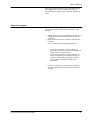 15
15
-
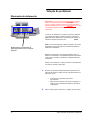 16
16
-
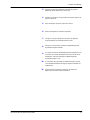 17
17
-
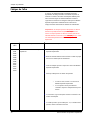 18
18
-
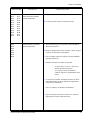 19
19
-
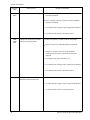 20
20
-
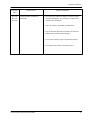 21
21
-
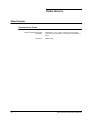 22
22
-
 23
23
-
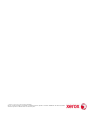 24
24
Xerox Xerox 4112/4127 Copier/Printer with Xerox EX Print Server (powered by Fiery) Guia de usuario
- Tipo
- Guia de usuario
- Este manual também é adequado para
Artigos relacionados
-
Xerox 4112/4127 Guia de usuario
-
Xerox Versant 180 Guia de usuario
-
Xerox Xerox Color C75 Press with Integrated Fiery Controller Guia de usuario
-
Xerox Color J75 Guia de usuario
-
Xerox Versant 3100 Guia de usuario
-
Xerox 770 Guia de usuario
-
Xerox Color 800/1000/i Guia de usuario
-
Xerox Color C60/C70 Guia de usuario
-
Xerox Color C60/C70 Guia de usuario
-
Xerox Color 800/1000/i Guia de usuario